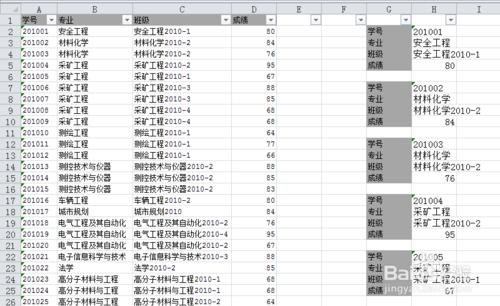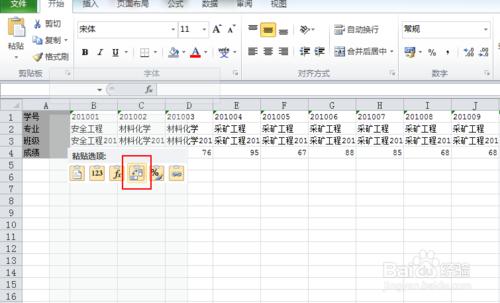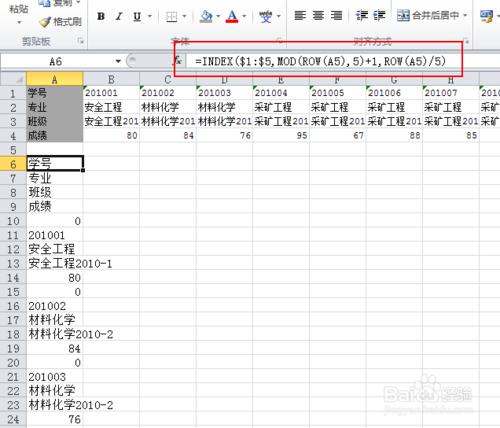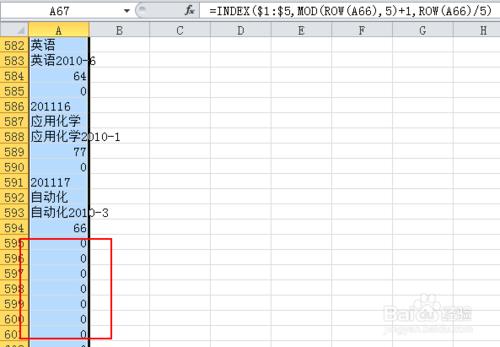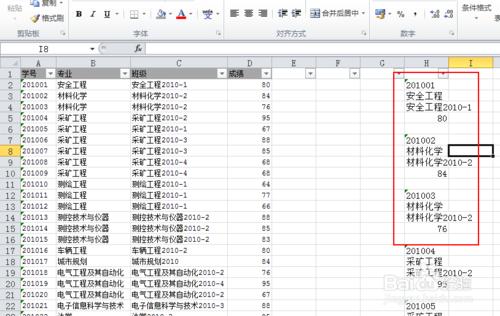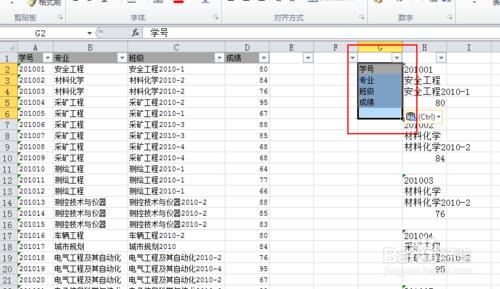日常工作中,同樣的資料總是需要根據不同的需求創建出不同排版的表格,這裡就來介紹一下如何把橫向排列的資料轉換成一列縱向依次排列的資料。
工具/原料
Microsoft Excel 2010
方法/步驟
如下圖所示,左側為四列橫向排列的資料,這裡需要把它們調整為右側所示的一列依次縱向排列的資料。
首先,選中全部四列資料並複製,到一個新的sheet裡在A1單元格里右擊,選“轉置”貼上,這樣就可以把所需資料由橫向變為縱向。
因為所需資料為四列,為了使每一組資料清晰識別,這裡在每一組資料下加一個空白單元格隔開。在A6單元格中輸入公式=INDEX($1:$5,MOD(ROW(A5),5)+1,ROW(A5)/5),然後下拉複製。
記住,這裡一定要下拉到複製出的單元格為0為止,這樣才能把所有資料都排列出來。
然後複製排列好的資料返回到之前的sheet裡,貼上,篩選,把所有的0都刪除,留下一個空白的單元格。
複製縱向排列的標題到排列好的資料前列,選中四個標題加下面一個空白單元格,下拉複製,這樣就能得到所需的資料格式了。
如果資料組之間不需要隔開,那就修改公式,把5變為4就可以了。